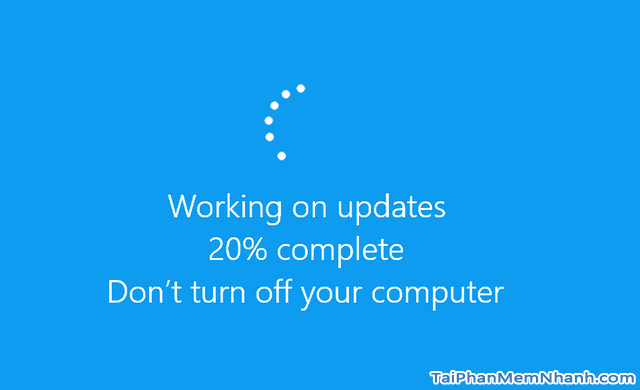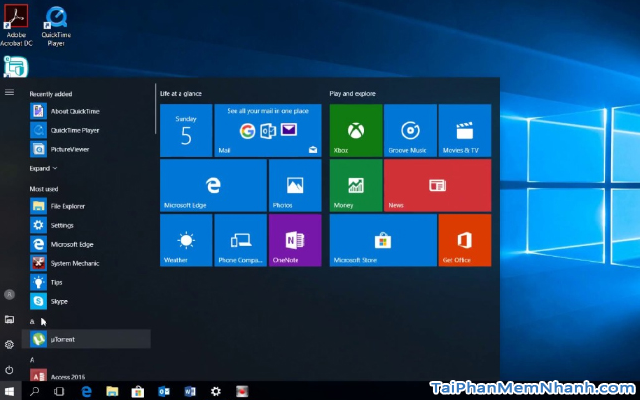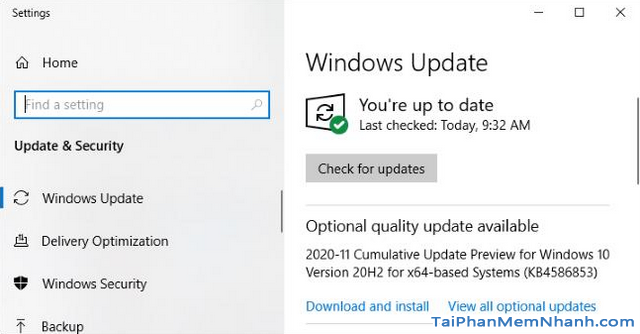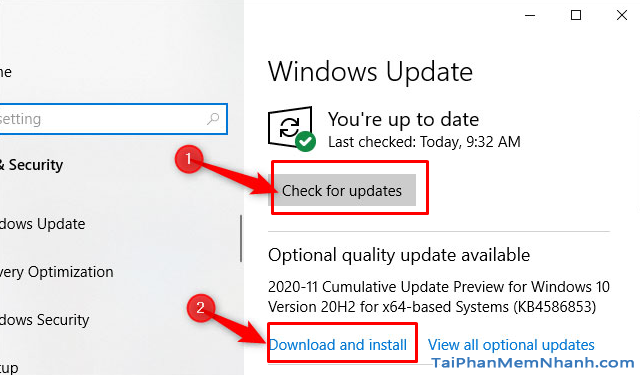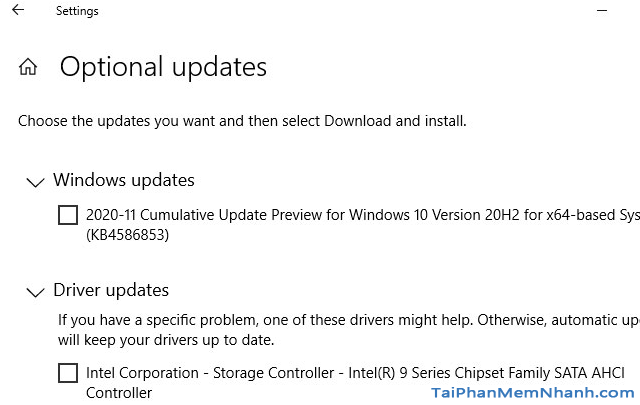Trên các dòng máy tính chạy hệ điều hành Windows 10, Windows Update đôi lúc sẽ hiển thị một bản cập nhật mang tên “Optional Quality Update”.
Vậy các bạn có tò mò xem ‘Optional Quality Update trên Windows 10 có nghĩa là gì không ?’ Không giống như các bản cập nhật khác, Windows sẽ không tự động cài đặt các bản cập nhật này. Vậy chính xác thì đây là gì? Và chúng ta có nên cài đặt chúng không ? Tất cả những câu hỏi này sẽ được mình bật mí cụ thể hơn ở bài viết sau đây. Các bạn hãy dành thời gian để đọc hết bài này nhé.
Advertisements
Giới thiệu và Giải thích nghĩa của Optional Quality Update
CHÚ Ý: Toàn bộ nội dung của bài này đều được tổng hợp và thực hiện lại bởi Xuân Min, thành viên chính của website TaiPhanMemNhanh.Com – Tiếp theo, mình sẽ chia sẻ tới các bạn đọc những thông tin chính liên quan đến Optional Quality Update trên Windows 10, đồng thời giải thích cho các bạn xem có nên cài đặt Optional Quality Update cho Win 10 hay không. Xin mời các bạn đọc dành vài phút để đọc hết các mục bên dưới đây nha.
OPTIONAL QUALITY UPDATE LÀ GÌ ?
Thực chất, nghĩa của Optional Quality Update chính là bản cập nhật Windows mà người dùng sẽ không phải cài đặt nó ngay lập tức. Điều này không bao gồm các bản sửa lỗi bảo mật – nếu có sẵn bản vá bảo mật quan trọng, Windows Update sẽ cài đặt bản vá đó mà không cần chờ đợi.
Mặc định, Windows Update sẽ không tự động cài đặt những bản cập nhật này.
Nhưng sẽ có một số bản cập nhật là tùy chọn, những bản cập nhật này sẽ khắc phục sự cố ổn định và những vấn đề khác xảy ra trên Windows.
Một vài bản cập nhật trong số này có thể là các bản cập nhật Driver phần cứng tùy chọn. Người dùng Windows 10 có thể lựa chọn cài đặt những bản cập nhật hoặc không tùy thuộc vào sở thích của cá nhân nhé.
CUMULATIVE UPDATE PREVIEW LÀ GÌ ?
Trong những BCN Optional Quality Update trên Windows 10, thì ‘Cumulative Update Preview’ là phổ biến nhất.
Thông thường, Microsoft sẽ phát hành các bản cập nhật tích lũy mỗi tháng một lần trong Patch Tuesday, tức là ngày thứ Ba thứ hai của mỗi tháng. Những BCN này đóng gói một số lượng lớn những bản sửa lỗi cho nhiều sự cố khác nhau trong một gói lớn thay vì phát hành một loạt bản cập nhật chậm trong suốt tháng.
Cho nên, đây là lý do vì sao Microsoft lại gộp tất cả chúng vào một bản cập nhật lớn.
Những gói này được gọi là “tích lũy” vì nó bao gồm tất cả mọi bản sửa lỗi từ những tháng trước trong một gói duy nhất.
Mình sẽ lấy ví dụ cụ thể hơn: Nếu bạn đã không bật máy tính và sử dụng máy tính Win 10 trong vài tháng, bản cập nhật tích lũy của một tháng sẽ bao gồm tất cả những bản sửa lỗi từ các tháng trước đó. Và Windows sẽ chỉ phải cài đặt một bản cập nhật lớn, giúp bạn tiết kiệm thời gian và tránh việc khởi động lại không cần thiết.
Ngoài ra, Microsoft sẽ không giữ mọi bản sửa lỗi cho bản cập nhật tích lũy. Ví dụ, các bản cập nhật bảo mật quan trọng được phát hành ngay lập tức mà không cần chờ đợi.
Khi đến gần cuối hầu hết các tháng, Microsoft còn cung cấp “Cumulative Update Preview” trong Windows Update. (Microsoft thường bỏ qua bản cập nhật tích lũy preview vào cuối tháng 12). Những bản update preview này bao gồm tất cả mọi bản sửa lỗi sẽ được phát hành cho mọi người ở dạng không phải tùy chọn vào Patch Tuesday tiếp theo.
Ví dụ, vào tháng 11 năm 2020, Microsoft phát hành 2020-11 Cumulative Update Preview vào ngày 30 tháng 11 năm 2020. Nếu bạn không chọn cài đặt nó, PC sẽ nhận được phiên bản cuối cùng, không phải bản preview của “cumulative update” vài tuần sau vào Patch Tuesday tiếp theo – trong ví dụ này, đó là ngày 8 tháng 12 năm 2020.
MỘT SỐ BẢN CẬP NHẬT “C” & “D”
Đối với những bạn đã quen với thuật ngữ cập nhật Windows, các bạn có thể biết các bản cập nhật tích lũy preview này dưới một tên khác. Microsoft gọi đây là các bản cập nhật “C” & “D” tùy thuộc vào việc chúng được phát hành vào tuần thứ ba hay thứ tư hàng tháng.
Trong đó, bản cập nhật tích lũy ổn định cuối cùng được phát hành vào tháng tiếp theo được gọi là bản cập nhật “B”. Đó là vì nó được phát hành vào tuần thứ hai của tháng.
CÁC BẢN UPDATE PREVIEW BIẾN BẠN THÀNH NGƯỜI KIỂM THỬ PHẦN MỀM
Cụm từ preview có nghĩa là đang chỉ rằng bạn đang giúp Microsoft kiểm tra bản cập nhật bằng cách cài đặt nó. Hay Microsoft đang tin tưởng vào một số lượng lớn người chú ý đến bản cập nhật và chọn cài đặt nó.
Microsoft gọi những người truy cập trang Windows Update và chọn cài đặt bản cập nhật theo cách thủ công là những “Seeker – Người đang tìm kiếm bản cập nhật”.
Với cách chỉ cài đặt bản cập nhật cho những “seeker” này, Microsoft có thể phát hiện ra liệu bản cập nhật này có gây ra sự cố, gây ra nhiều vấn đề trên nhiều PC chạy Windows 10 hay không. Nếu có, Microsoft có thể tạm dừng hoặc sửa bản cập nhật trước khi nó được tung ra cho mọi người vào Patch Tuesday.
Mọi người hãy coi những bản update preview hàng tháng này tương tự như chương trình Windows Insider của Microsoft. Những người muốn thử nghiệm phiên bản mới của phần mềm có thể tải bản cập nhật sớm nhất về máy, còn đối với những bạn không muốn cài đặt các bản cập nhật Windows mới này thì có thể chờ đợi cho đến khi Microsoft update bản mới nhất ổn định hơn.
CÓ NÊN CÀI ĐẶT BẢN CẬP NHẬT TÙY CHỌN KHÔNG ?
Trường hợp nếu bạn đang gặp sự cố với PC của mình, vậy thì việc lựa chọn cài đặt bản cập nhật tùy chọn là một cách để khắc phục sự cố đó sớm vài tuần. Thông thường, bản này sẽ ổn định hơn nhiều so với các bản build Windows 10 dành cho những người tham gia chương trình thử nghiệm “Windows Insider”.
Trường hợp nếu bạn không gặp sự cố với PC của mình, vậy thì các bạn sẽ không cần phải tải cài đặt bản cập nhật “Optional Quality Update” – trừ khi bạn muốn giúp Microsoft kiểm tra nó. Nếu bạn đợi một vài tuần, PC của bạn vẫn sẽ nhận được các bản sửa lỗi tương tự sau khi chúng trải qua thử nghiệm bổ sung.
HƯỚNG DẪN CÀI ĐẶT CÁC BẢN CẬP NHẬT “OPTIONAL QUALITY UPDATE”
Muốn kiểm tra các bản cập nhật ‘Optional Quality Update’, các bạn hãy tìm và mở Settings => Update & Security => Windows Update.
Và nhấn vào mục ‘Check for Update’ để kiểm tra những BCN có sẵn. Thường thì Windows sẽ tự động cài đặt mọi bản cập nhật bắt buộc (bao gồm bản cập nhật bảo mật và bản cập nhật tích lũy không tùy chọn).
Còn nếu có bản cập nhật chất lượng tùy chọn, mọi người sẽ nhìn thấy thông báo như vậy bên dưới nút “Check for Updates” (1).
Các bạn hãy nhấn vào mục “Download and Install” (2) nếu bạn muốn cài đặt nó trên PC của mình.
Bên cạnh đó, mọi người cũng có thể nhấn vào mục “View all optional updates” để xem tất cả các bản cập nhật tùy chọn mà bạn có thể cài đặt nha.
Ví dụ, từ hình ảnh minh họa sau đây:
Khi xem kỹ hình ảnh minh họa trên, chúng ta dễ dàng nhận thấy danh sách này có thể bao gồm các bản cập nhật driver tùy chọn, sẽ hữu ích nếu bạn đang gặp sự cố trên PC của mình. Tuy nhiên, nút này sẽ chỉ xuất hiện nếu các bản cập nhật tùy chọn thực sự có sẵn cho PC của bạn.
Trường hợp nếu gặp sự cố với bản cập nhật, mọi người có thể đi tới ‘Settings => Update & Security => Windows Update => View Update History => Uninstall Updates’ để xóa bản cập nhật khỏi PC chạy Windows 10 của mình nhé.
LỜI KẾT
Vậy là toàn bộ nội dung của bài viết trên đây mình đã giải thích tới các bạn về Optional Quality Update trên Windows 10 là gì, đồng thời chỉ dẫn các bạn đọc cách cài đặt bản cập nhật cần thiết cho máy tính của mình.
Cảm ơn mọi người vì đã dành thời gian để tham khảo hết Thủ thuật Windows 10 được chia sẻ trong bài này. Hy vọng bài viết này sẽ có ích cho các bạn.
Bạn đọc xong đừng quên ấn nút LIKE & SHARE bài này để nhiều người khác cùng biết đến nha!
TẢI PHẦN MỀM NHANH – Chúc các bạn thành công!